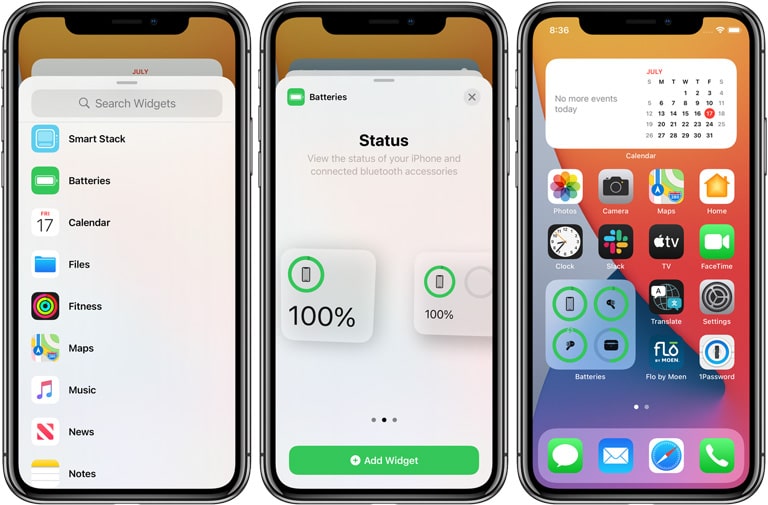Apple urobilo v roku 2017 razantnú zmenu v dizajne. Predstavilo iPhone X s edge-to-edge displejom. Táto zobrazovacia jednotka je vo vrchnej časti narušená výrezom pre Face ID, ktorý nazývame aj „notch„. Práve kvôli nemu nemáme dokonalý prehľad o percentách batérie. Dnes si ukážeme 3 spôsoby, ako ich môžete mať pod kontrolou.
3. Ovládacie centrum
Začneme trikom, ktorý už pravdepodobne poznáte. iPhone síce nedokáže v základnom zobrazení ukázať konkrétne číslo (lebo tu na to nie je priestor), no pokiaľ otvoríte ovládacie centrum (potiahnete prstom po pravej vrchnej časti obrazovky smerom dole), ukážu sa aj percentá. Celá obrazovka sa stiahne o niečo nižšie pod notch, takže je tu rovnako veľa miesta, ako na klasickom hranatom displeji.
2. Widget v časti dnešný prehľad
Funkcia Today View, do ktorej sa dostanete potiahnutím obrazovky zľava doprava, ukrýva viacero šikovných widgetov. Jedným z nich môže byť aj zobrazenie aktuálneho stavu batérie na vašom zariadení (+ na Apple Watch, AirPods a podobne). Nemusíte teda naťahovať prst na to, aby ste sa dostali do ovládacieho centra. Takto získate rýchly prehľad povedzme aj o počasí, kalendári a podobne ešte trochu pohodlnejšie.
1. Siri
Posledný spôsob zobrazenia percent batérie je využitie hlasového asistenta Siri. V našich končinách je možno menej používaný (pretože nepodporuje slovenčinu), no s jednoduchými povelmi vám môže uľahčiť život. Aktivujte ho povelom „Hey Siri“ a položte otázku „What’s my battery percentage?“. Systém vám behom sekundy veľmi ochotne odpovie.
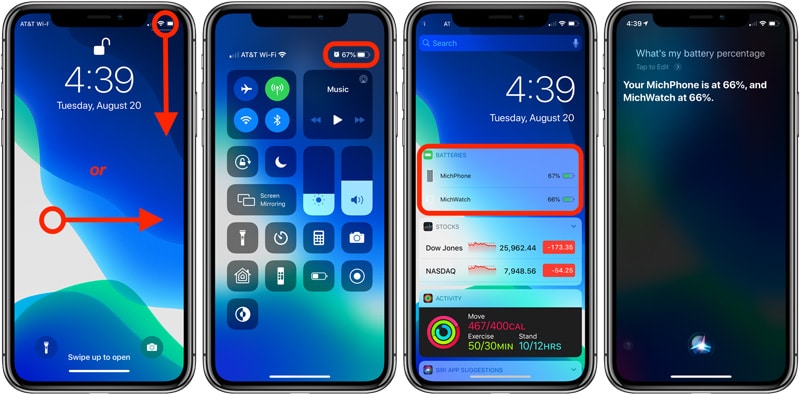
Bonus: iOS 14 widget na domovskej ploche
Ako ste už asi pochopili z textu a obrázku vyššie, všetky tri spôsoby pojednávali o operačnom systéme iOS 13. My však už dnes testujeme verejnú beta verziu iOS 14 (postup inštalácie nájdete na tomto odkaze). Nový systém prináša aj štvrtú možnosť a tou je pridanie widgetu priamo na domovskú plochu.
Zaberie vám najmenej 4 štandardné ikonky aplikácii, no zobraziť vám vie rovnaký počet pripojených zariadení. Dokonalý prehľad budete mať teda vždy, keď odomknete svoj iPhone (alebo využijete Today View).